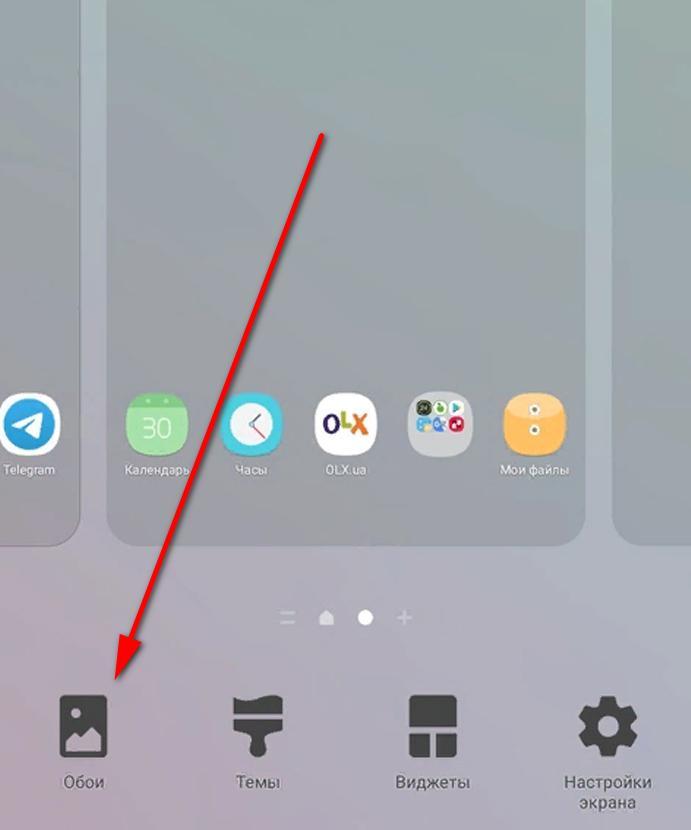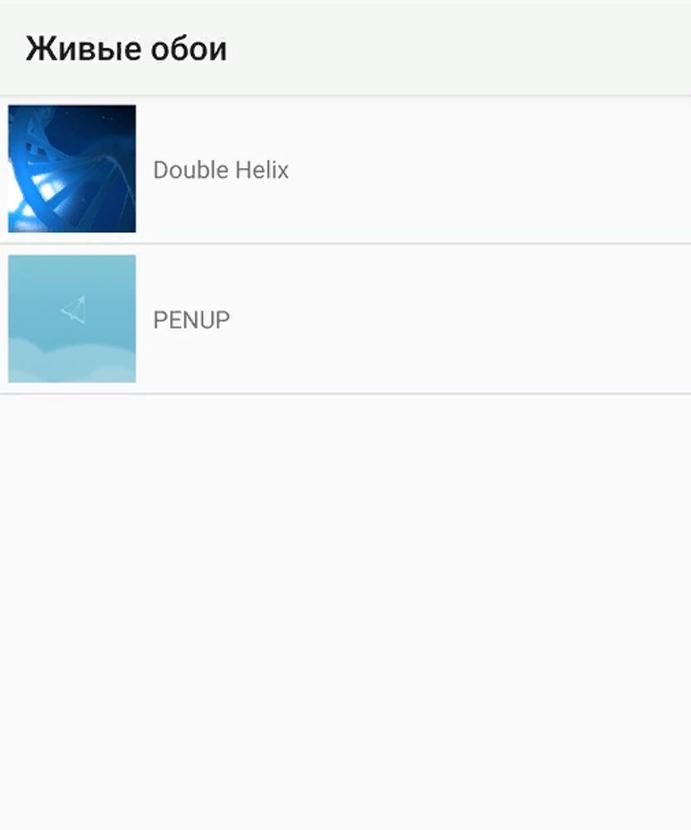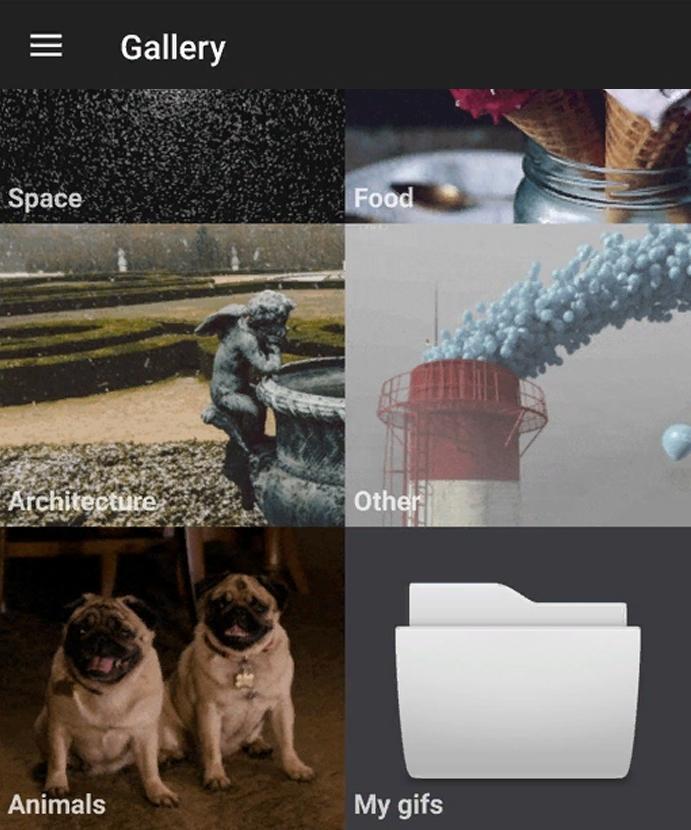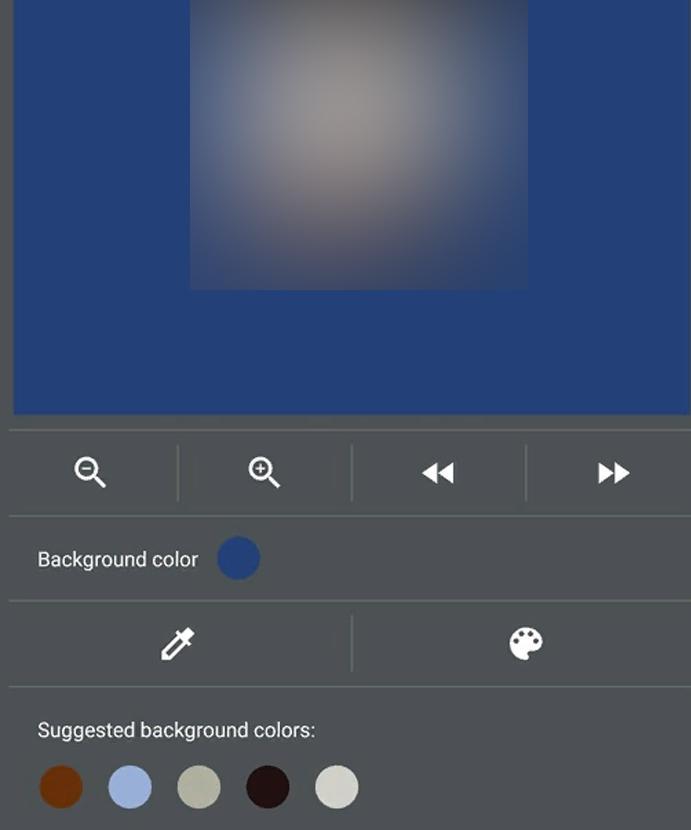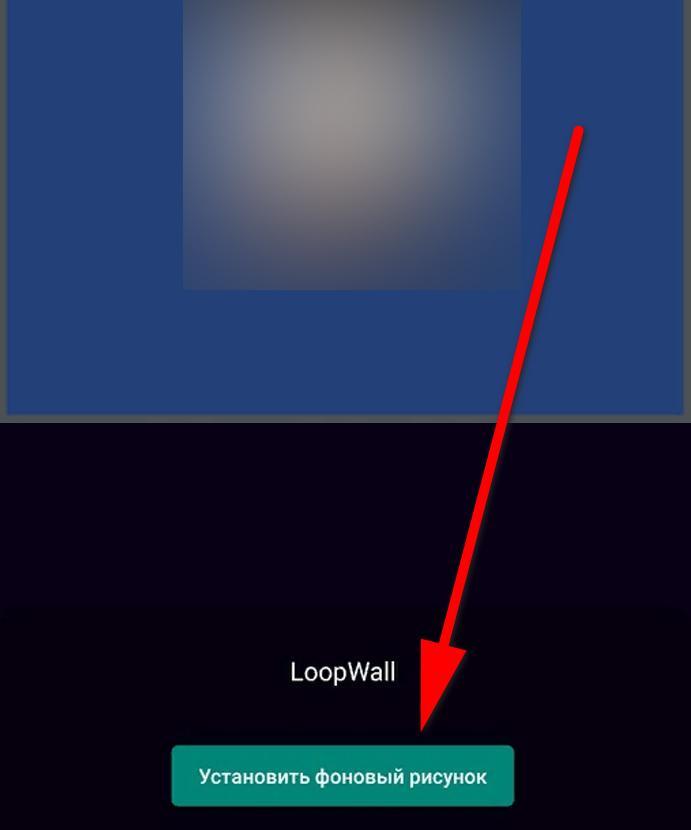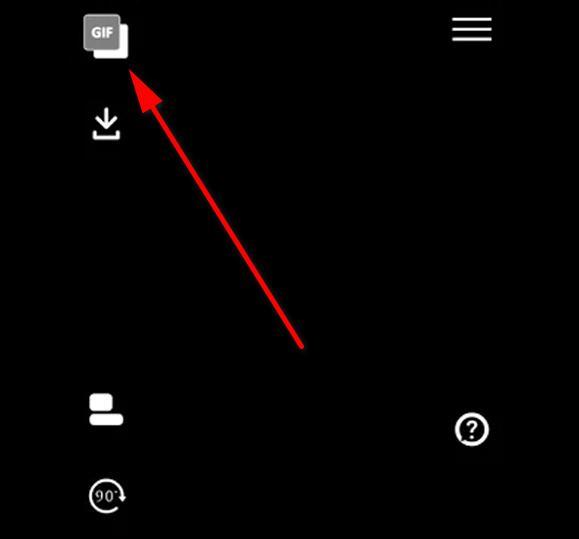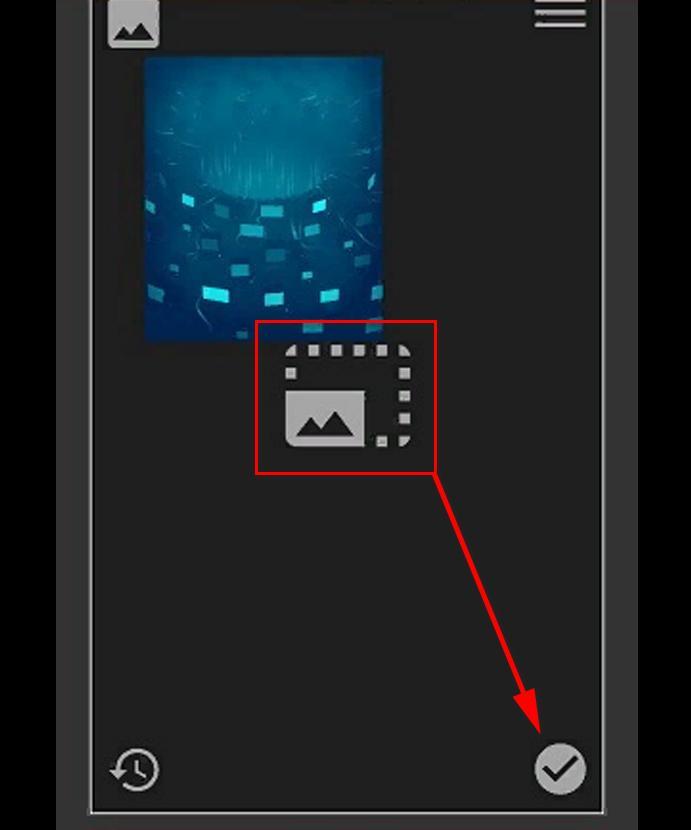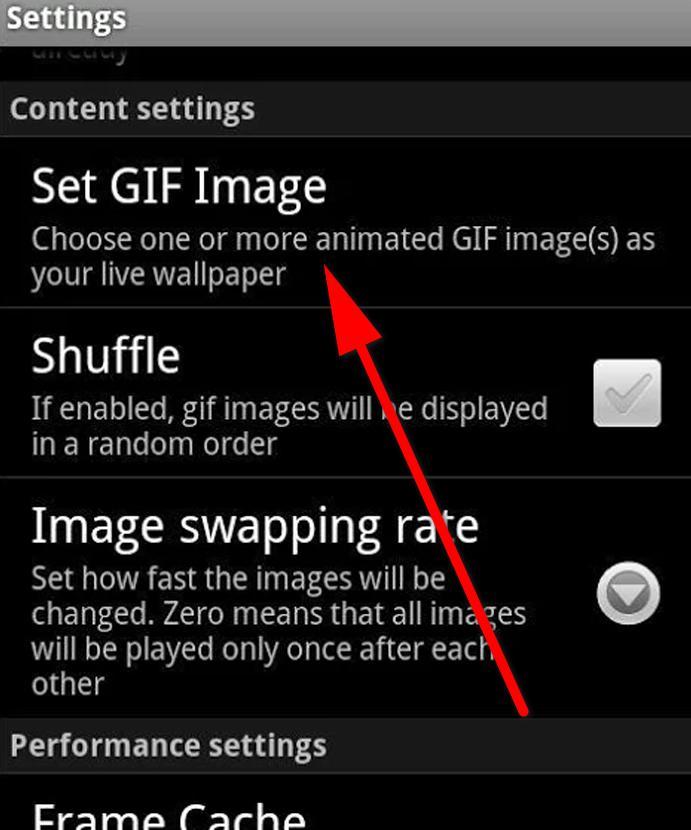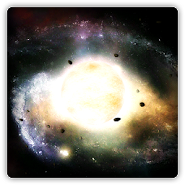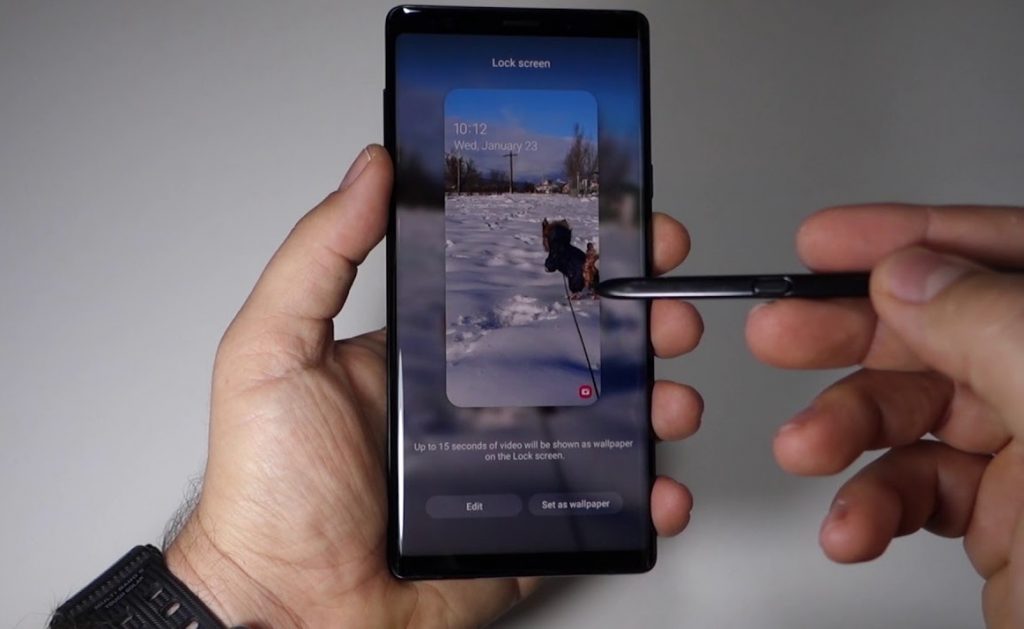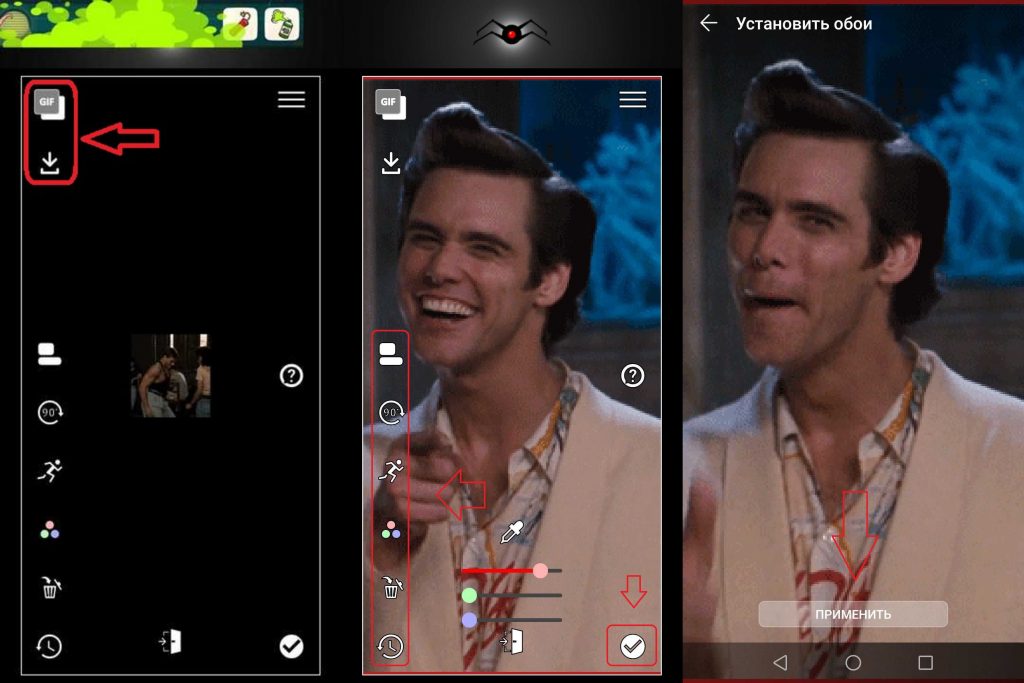- Как установить гифку на обои Андроид — поставить gif картинку
- Что такое GIF изображение
- Как установить гифку на обои Андроид
- LoopWall (Live Wallpapers)
- GIFLive Wallpaper
- AnimGIF Live Wallpaper 2 Pro
- Гифки для рабочего стола андроид
- Как установить гифку в качестве обоев на главном экране Android
- Как установить гифку в качестве обоев на Android
- GIF Live Wallpaper
- GifWidget animated GIF widget
Как установить гифку на обои Андроид — поставить gif картинку
Операционная система Андроид всегда славилась своей расширенной кастомизацией. Здесь ещё с версии 2.2 есть поддержка живых обоев – это заставки на рабочий стол с анимацией (движущиеся картинки). В этой статье пойдет речь о том, как установить гифку на обои Андроид с помощью сторонних программ.
Что такое GIF изображение
GIF (Graphics Interchange Format) – это расширение для файла с растровым графическим изображением наподобие png или jpeg, но с наличием анимации. Гиф интересен в первую очередь наличием анимационных эффектов и поддержки прозрачности. Все gif-картинки могут двигаться как видео с практически неограниченной частотой кадров в секунду. Отличие gif от mp4 в том, что здесь нет звука, а качество передачи фотографии низкое из-за устаревших стандартов формата цвета (не более 256 оттенков) и сильных алгоритмов сжатия.
Обои на рабочем столе
Обратите внимание! Несмотря на устаревшие стандарты, формат gif широко распространен, так как не имеет аналогов среди графических расширений.
Как установить гифку на обои Андроид
Любая gif-картинка может устанавливаться как обои на смартфон Самсунг, Xiaomi, Huawei, Honor и пр. В таком случае изображение на фоне будет двигаться. GIF на рабочий стол Андроид можно устанавливать благодаря поддержке функции живых обоев в системе. Для этого нужно сделать следующее:
- Открыть настройки рабочего стола по долгому тапу в пустую часть страницы.
- Выбрать меню «Обои».
- Перейти в «Каталог живых обоев».
- Выбрать приложение с живыми обоями из списка.
- Настроить заставку по своему усмотрению и нажать «Установить».
Каталог живых обоев
Многих интересует, как поставить гифку на экран блокировки Андроид, поэтому следует знать, что это возможно только при помощи сторонних утилит. Скачать подобные можно бесплатно из официального магазина приложений Google Play.
После установки любой из нижеперечисленных программ нужно вернуться в архив живых обоев и выбрать скачанную программу из списка. Также установить gif-обои можно непосредственно из интерфейса программы, которая делает заставку из ГИФ. Подробно в инструкциях ниже.
LoopWall (Live Wallpapers)
LoopWall – это современная программа для преобразования gif-фотографий в обои для рабочего экрана. Скачать ЛупВалл можно по ссылке
В редакторе есть собственный конструктор рисунков и целая база с готовыми gif-фото на рабочий стол. В подборке имеются животные, природа, пейзажи, космос, еда и так далее. Инструкция использования Loop Wall для Андроид-смартфона:
- Открыть приложение, в первом разделе выбрать понравившуюся фотокарточку из галереи либо кликнуть «My gifs» для выбора собственного документа.
- Отметить желаемую картинку, которая должна стать обоиной для смартфона.
- Кликнуть на плюсик, выбрать «Edit».
- Здесь необходимо подогнать фото под соотношение сторон телефона, обрезать, ускорить или замедлить и выполнить прочие манипуляции для усовершенствования гифки.
- Подтвердить изменения, дождаться окна установки живых обоев и нажать «Установить фоновый рисунок».
- Отметить, куда именно должна установиться картинка: только на главный экран либо еще и экран блокировки.
Установка фонового рисунка
GIFLive Wallpaper
Программа GIFlive – простой инструмент для преобразования гиф-картинок в изображения для рабочего стола и экрана блокировки. Она доступна бесплатно и для большинства аппаратов даже с устаревшей системой. Не требует особенных настроек или root. Ссылка на загрузку из Гугл Плей:
Кнопка для добавления GIF
О том, как поставить гифку на обои на Андроид через ГИФлайв, рассказывается далее:
- Открыть программу и нажать на квадрат с надписью «GIF» вверху справа.
- Выбрать gif-файл.
- Изменить размер файла с помощью свайпов так, чтобы он идеально ложился на фоновую заставку и кликнуть на галочку.
- Подтвердить установку живых обоев.
Во время переделывания GIF в LiveWallpaper доступны такие функции, как наложение нескольких файлов, поворот структуры на 90 градусов в одну из сторон, увеличение скорости работы либо, наоборот, её уменьшение и изменение цветового акцента материала.
Обратите внимание! Все действия по изменению гифки выполняются до применения фотозаставки. После ничего менять нельзя, придется заново проделывать каждую операцию.
Как установить гиф на экран блокировки Андроид? Достаточно при установке живых обоев выбрать пункт «Главный экран и экран блокировки». Тогда гифка применится ко всем фоновым элементам сразу. Далее при смене обоев на другие можно загрузить их только на рабочий стол, а на экране блокировки оставить прежнюю заставку.
AnimGIF Live Wallpaper 2 Pro
АнимГИФ – это платная утилита для детального редактирования GIF-видео и переделывания в видеозаставки. Имеется только английский язык. Стоимость покупки составляет 130 рублей.* Купить можно по следующей гиперссылке:
Обратите внимание! AnimGIF Live Wallpaper 2 Pro поддерживается даже устаревшими устройствами, начиная с Android 2.2 и с оперативной памятью от 250 МБ.
Как же поставить гифку на экран блокировки в Андроид через АнимЛайв? Здесь множество пунктов настройки, поэтому нужно детально разобраться с каждым. Вот как установить гиф на главный экран и экран блокировки Андроид:
- Открыть AnimGIF Live Wallpaper. Здесь появится каталог живых обоев, где следует выбрать «AnimGIF LWP 2 Pro».
- Теперь нужно открыть контекстное меню в углу и тапнуть «Настройки».
- В первом меню выбрать «Set GIF Image» и выделить необходимую картинку.
- Вернуться на шаг назад и выделить «Установить фоновый рисунок».
После этих действий выбранная картинка станет отображаться на фоне настольного окна. Но её нужно ещё настроить для нормального функционирования. Для этого надо снова открыть AnimGIF. Здесь существует сразу несколько интересных настроек:
- «Shuffle» позволяет рандомизировать несколько выбранных картинок (будут появляться случайным образом).
- «Image swapping rate» поможет изменить скорость смены кадров.
- «Frame Cache» задаст кэширование файлам (требует больше памяти, но экономит заряд и мощность).
- «Zero delay workaround» задаст замедленную задержку между несколькими гиф-документами.
- «GIF framerate multiplier» – это изменение скорости воспроизведения видеороликов.
- По «Set Background Color» изменяется фон позади.
- Подпункт «Display settings» полностью специализируется на размещении GIF-картинок и их исходном качестве (доступно сжатие для энергосбережения).
Вот как легко можно сделать фоновый рисунок на аппарате более интересным и двигающимся. Скачанную гифку несложно переместить на обои, достаточно уделить этому несколько минут времени.
*Цены актуальны на февраль 2020 года.
Источник
Гифки для рабочего стола андроид
Шикарные живые оби для андроид устройств от разработчика Vinwap Games с эффектом Parallax.
Космические живые обои с шестью забытыми планетами для вашего смартфона на android! Смотрятся очень эффектно, есть настройки освещенности, скорости и других параметров.
Наслаждаемся красивым видом нашей планеты из космоса на своем андроид устройстве!
Смена времен года, дня и ночи, в удивительных красках и ярких цветах! Дотроньтесь, чтобы сказка ожила.
Отличные живые обои морского дна на android. Высокое качество и поддержка как смартфонов так и планшетников.
Очень красивые обои, оформленные в ночном неоновом стиле.
Устанавливайте любимые изображения в качестве живых обоев на андроид устройства.
Суперские живые обои для андроид! Это красивый одуванчик как на S3, при нажатии на который, семена летают. Полный восторг!
Шикарные живые обои, которые перенесут вас в поток астероидов космического пространства.
Великолепие космоса на живых обоях от разработчика от Mozg Labs.
Живые обои для андроид от Mozg Labs. Вы даже себе и представить не могли, что в ваше устройство может вместить в себя всю вселенную.
Восемь очень впечатляющих галактик! Установите на экран своего любимца живые обои для android и любуйтесь прекрасными шедеврами космоса!
Интересные живые обои, которые обязательно понравятся фанатам этого файтинга.
Потрясающие 3D живые обои с космической темой и великолепной графикой от разработчика DualBoot Games.
Настоящий аквариумный мир на живых обоях для вашего андроид устройства от разработчика Rainbow app.
Всем любителям игры в танки посвящаются живые обои от iDmix.
Сочные живые обои для андроид устройств с частичкой живой природы от лучшего разработчика DualBoot Games.
Реалистичные живые обои с рыбками. Возможность смены кораллов, и рыбок, отличная анимация.
Настраиваемое трехмерное торнадо на живых обоях для андроид. Почувствуй себя повелителем стихии.
Человек Паук на живых обоях для андроид устройств с от лучшего разработчика Cellfish Studios.
Источник
Как установить гифку в качестве обоев на главном экране Android
Все мы любим гифки и часто выражаем с их помощью разные эмоции, общаясь в мессенджерах и социальных сетях. Тем не менее, это далеко не весь спектр их возможного применения! Например, на iPhone уже давно есть возможность устанавливать гифки в качестве обоев на главном экране.
Хотели бы сделать то же самое на Android? Сегодня мы расскажем вам, как разрядить скучный интерфейс своего смартфона забавной гифкой на примере приложения GIF Live Wallpaper.
Как установить гифку в качестве обоев на Android
Первым делом вам нужно установить приложение GIF Live Wallpaper на свой смартфон (ссылка на скачивание находиться в конце статьи)! После этого выполните следующие действия:
- Запустите приложение, предоставьте ему все права доступа и примите пользовательское соглашение.
- Выберите нужную гифку из галереи (рекомендуем вам использовать приложение Giphy для поиска интересных вариантов).
- Измените размер гифки, чтобы идеально подстроить её под экран вашего смартфона.
- Используйте другие опции в левой части экрана для настройки (смена позиции гифки, поворот на 90 градусов, смена скорости воспроизведения и выбор цвета фона).
- Установите гифку в качестве обоев, нажав на галочку в правом нижнем углу и подтвердив свои действия нажатием на опцию Применить.
Вот и всё! Теперь на главном экране вашего смартфона будет красоваться забавная гифка!
Учтите, что существует огромное количество других приложений с аналогичным функционалом, которые вы можете использовать для этой цели. Лучшие из таких приложений для установки гифок в качестве обоев мы представили в списке ниже.
Знаете другие способы установить гифку на главном экране смартфона? Делитесь своими методами с другими пользователями Androidlist в комментариях!
GIF Live Wallpaper
Лучшее приложение для установки гифок в качестве обоев на Android, которое порадует расширенными настройками и простым в пользовании интерфейсом.
GifWidget animated GIF widget
Аналогичный инструмент для любителей гифок, который немного попроще, но тоже оправдывает все ожидания и позволяет быстро установить баянистый мем в качестве обоев.
Источник